Darbs ar After Effects ļauj tev izmantot lielu radošo iespēju klāstu, un maskas ir nozīmīgi rīki šajā procesā. Tās ļauj tev padarīt specifiskas slāņu daļas redzamas vai neredzamas, radot iespaidīgus vizuālos efektus. Šajā kontekstā ir svarīga arī Illustrator integrācija - vēl viens jaudīgs rīks, kas palīdz tev izveidot sarežģītas formas un dizainus, kurus tu vari importēt savos After Effects projektos. Šis ceļvedis sniegs tev strukturētu informāciju par visu būtisko, kas jāzina par maskām After Effects un Illustrator pārsūtīšanu.
Galvenās atziņas
- Izveidot un rediģēt maskas
- Dažādu rīku un tehnoloģiju izmantošana masku izveidē
- Importēt un rediģēt Illustrator ceļus After Effects
Solim pa solim ceļvedis
Masku izveides pamati
Lai sāktu darbu ar maskām After Effects, vispirms tev ir nepieciešams krāsas laukums kā pamats. Tas kalpo kā apakšslānis tavai maskai. Izveido jaunu krāsas laukumu, kas atbilst kompozīcijas izmēram.
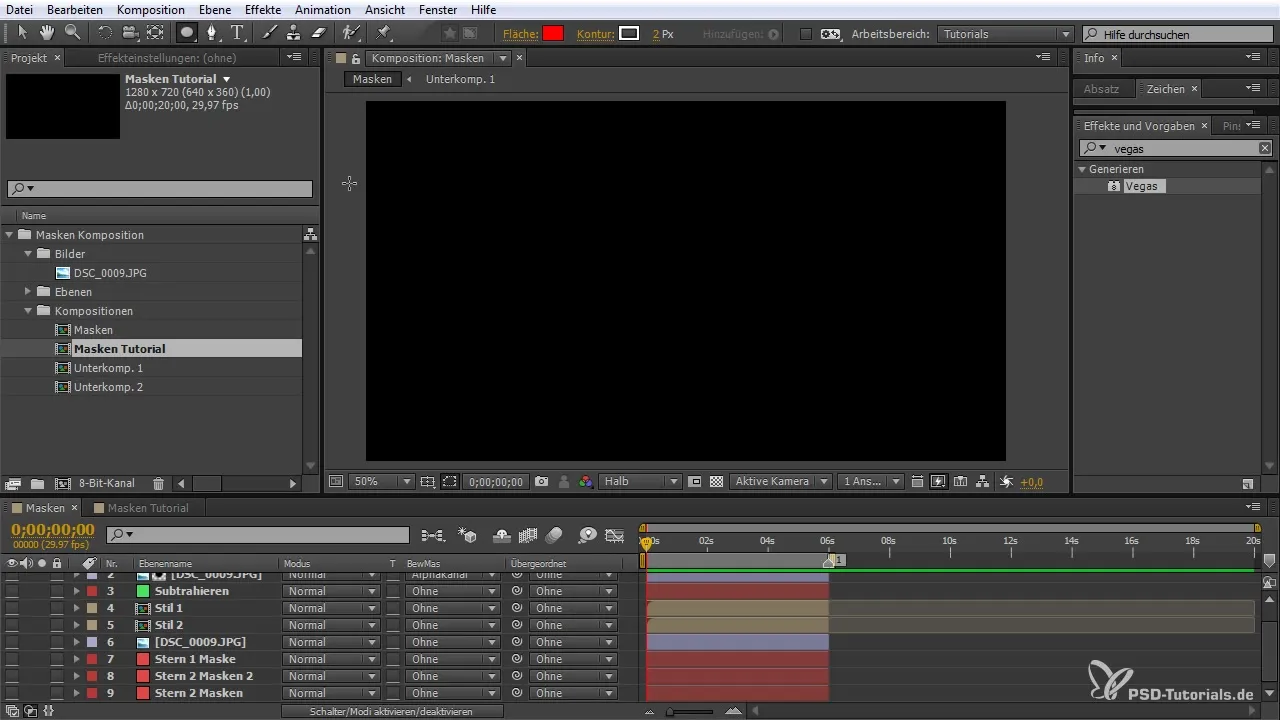
Tu vari izvēlēties zīmēšanas rīku, lai izveidotu savu pirmo masku. Pārliecinies, ka strādā pareizajā slānī; citādi tu izveidosi tikai jaunu formu. Aizver masku, savienojot pēdējo punktu ar pirmo.
Pievienot un rediģēt maskas punktus
Pēc tam, kad tu esi izveidojis savu pirmo masku, vari izmantot maskas rīku, lai pievienotu vairāk virsotņu savam ceļam. Klikšķini vietā, kur vēlies pievienot jaunu punktu maskas vidū.
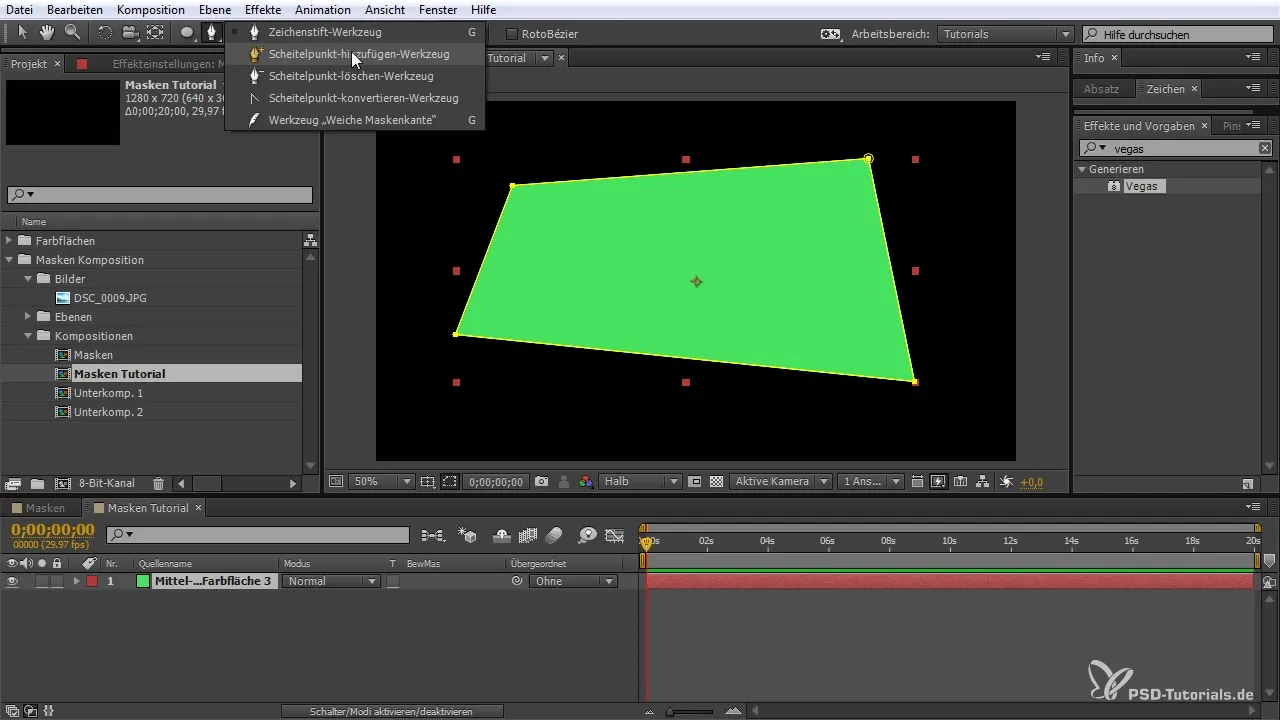
Ja tu vēlies pielāgot esošo masku, vari izmantot satvertājus. Turiet nospiestu Alt taustiņu, lai pārvietotu tikai vienu satvertāju un izveidotu dažādas formas. Izmantojot šo tehniku, tu vari izveidot interesantus un sarežģītus dizainus.
Mīksti masku maliņas un pielāgojumi
Jauna funkcija After Effects ļauj tev mīkstināt maskas malu. Izvēlies atbilstošu rīku un noteikti, cik mīksta vai cieta tava maskas mala jābūt. Tādējādi tu panāksi maigu pāreju maskas malās.
Papildus tam tu vari masku arī vēlāk nokrāsot. Klikšķini uz maskas īpašību lauka un izvēlies vēlamo krāsu. Maskas redzamību var pielāgot slāņa caurspīdīguma līmenī.
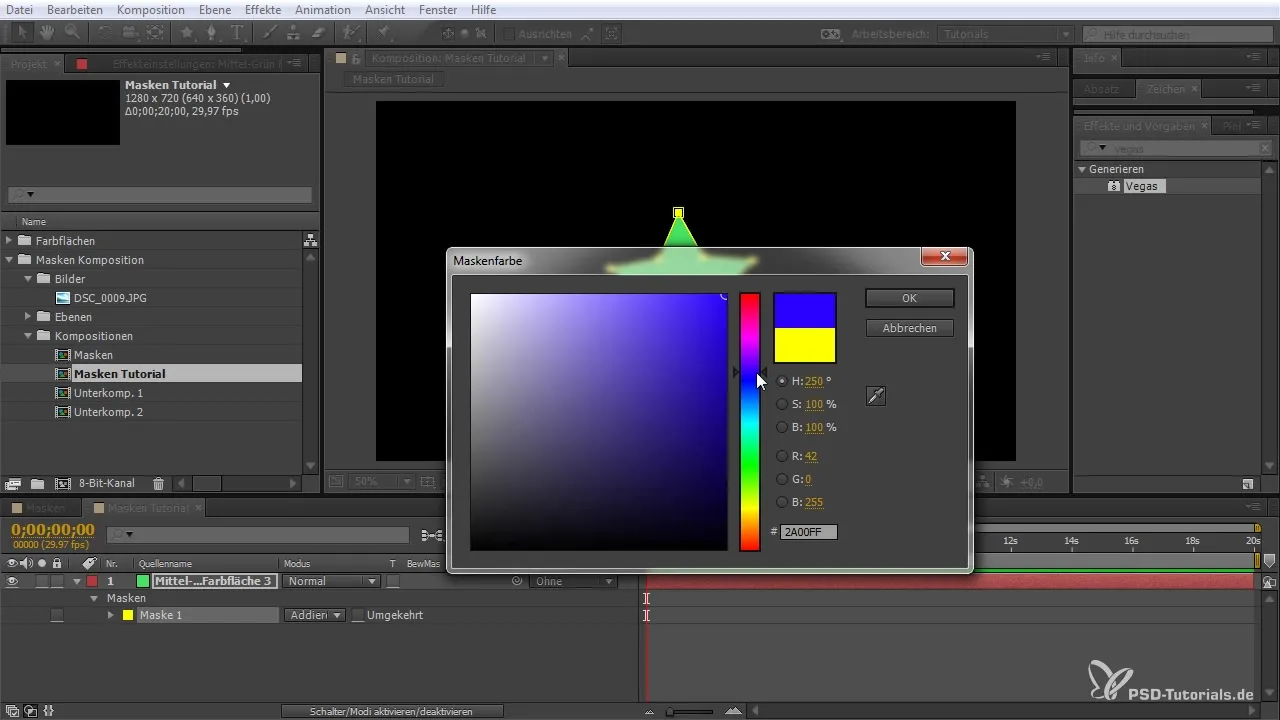
Illustrator ceļu imports
Šajā brīdī iesaistās Illustrator. Tu vari tieši importēt sarežģītus ceļus, kurus esi izveidojis Illustrator, After Effects. Ceļu kopēšana un ielīmēšana - Ctrl + C Illustrator un Ctrl + V After Effects - nodrošina, ka formas tiek precīzi integrētas tavā kompozīcijā.
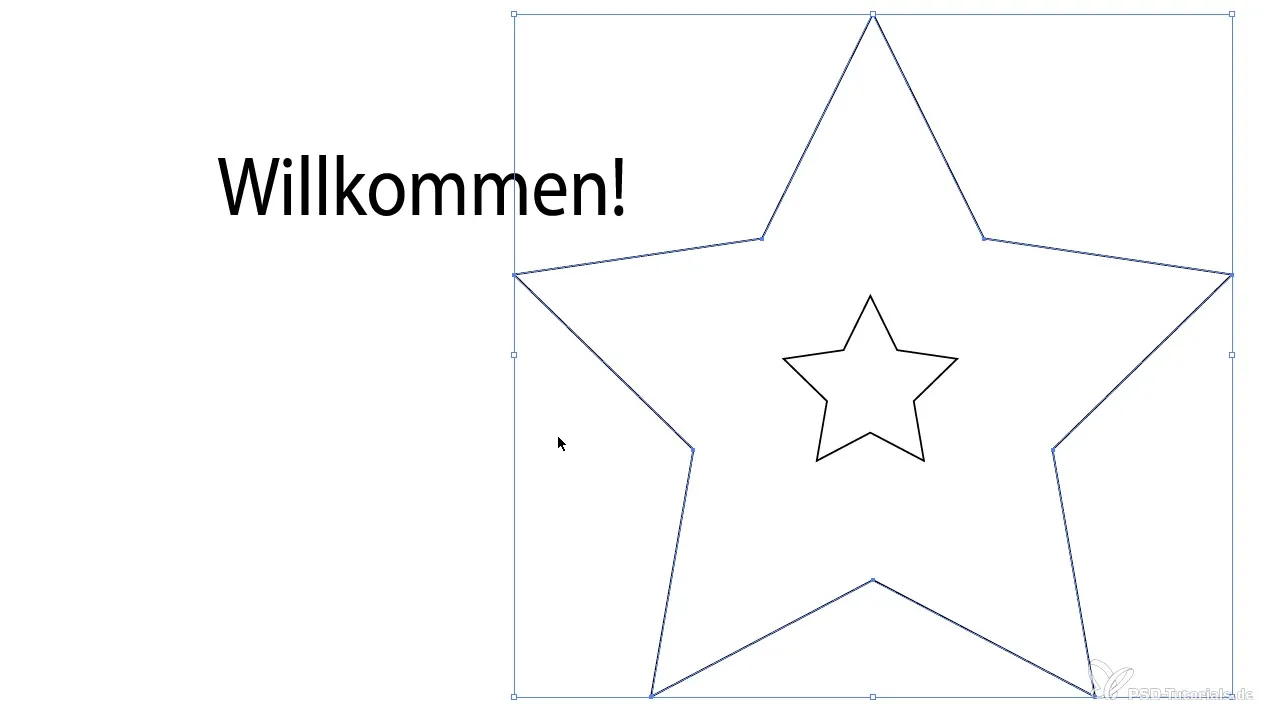
Šo ceļu pārnešana uz After Effects ļauj tev precīzāk kontrolēt, nezaudējot proporcijas. Lai izveidotu animāciju, vari ievietot atslēgas kadrus maskas ceļā un mainīt maskas lielumu laika gaitā.
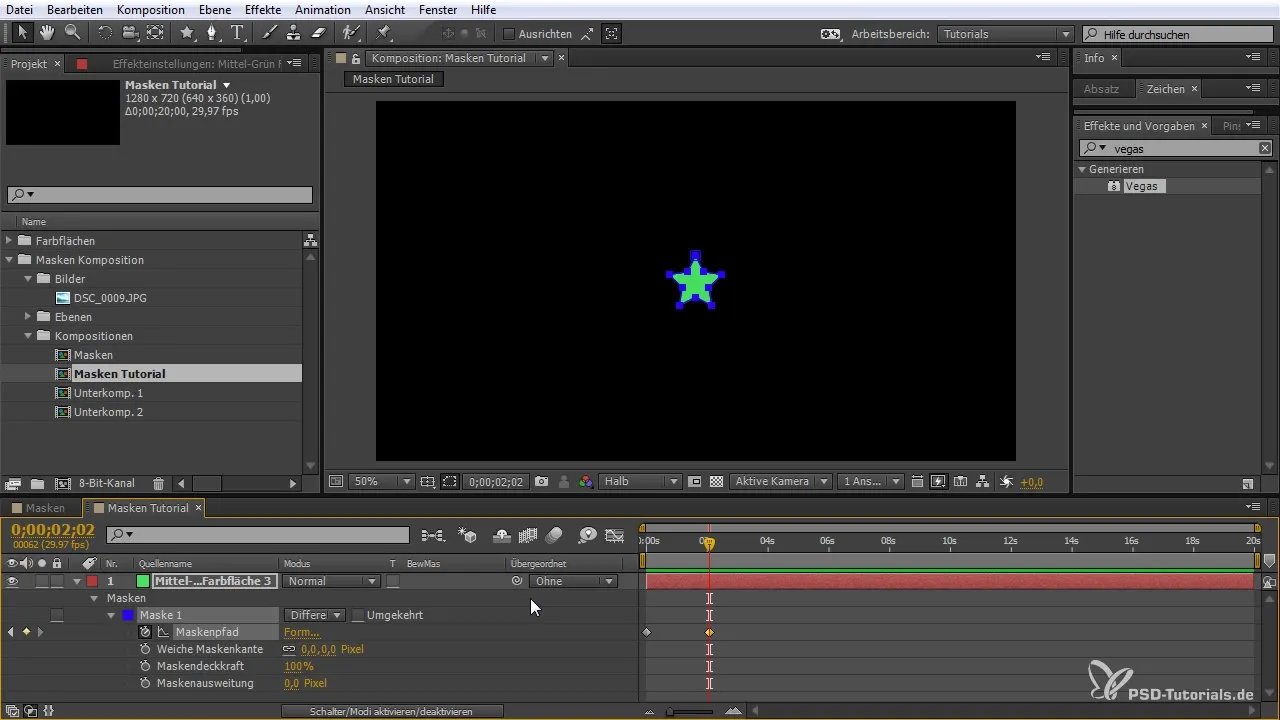
Masku animācija un apvienošana
Kad tavs maskas laiks ir izveidots, tu vari tās animēt. Pārslēdzies uz maskas ceļu un iestati atslēgas kadrus, lai rasētu kustības. Tu vari, piemēram, turēt nospiestu Shift taustiņu, lai izvēlētos dažādus atslēgas kadrus un noteikt tos, lai panāktu maigu animāciju bez straujiem izbeigumiem.
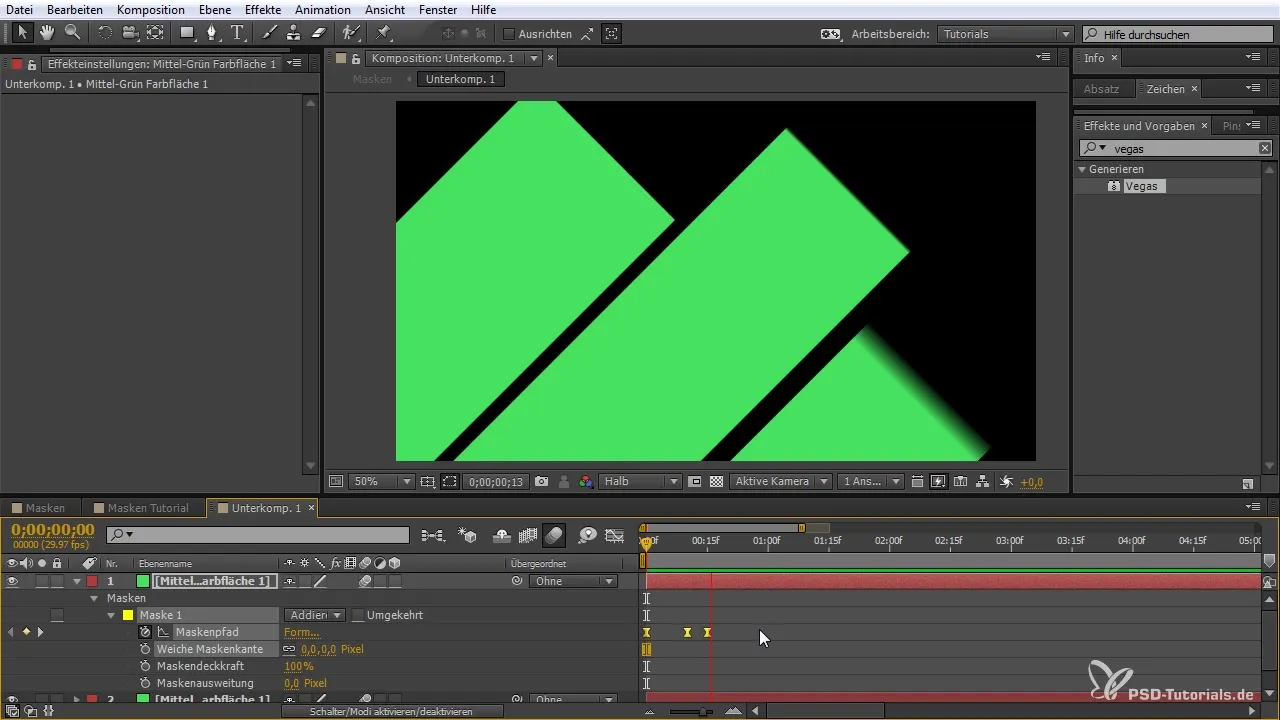
Ja tev ir vairākas maskas atsevišķos slāņos, tu vari tās apvienot un pat pievienot kopā, lai iegūtu sarežģītākas animācijas. Ar alfa kanālu tu vari novietot masku virs citas, radot brīnišķīgus vizuālos efektus.
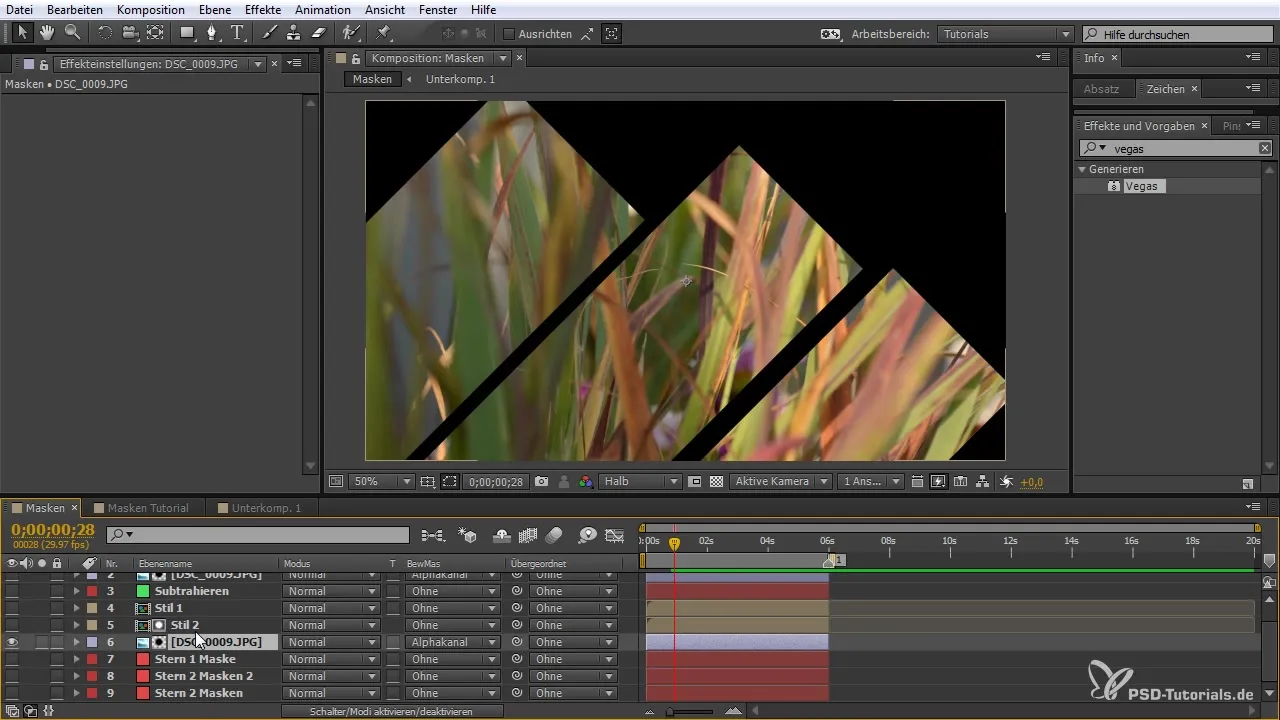
Kopsavilkums - Pēc ceļveža "After Effects iesācējiem: Maskas un Illustrator pārsūtīšana"
Šajā ceļvedī tu esi uzzinājis, kā efektīvi strādāt ar maskām After Effects un kā izmantot tās kombinācijā ar Illustrator. Tu esi apguvis masku izveides un rediģēšanas pamatus, ieguvis zināšanas par dažādiem masku rīkiem un uzzinājis par Illustrator ceļu integrēšanu After Effects, lai radītu iespaidīgus vizuālos efektus.
Bieži uzdotie jautājumi
Kas ir maskas After Effects?Maskas ir jomas, kuras var padarīt redzamas vai neredzamas slānī, lai radītu īpašus efektus.
Kā izveidot masku?Izvēlies zīmēšanas rīku un velc masku uz slāņa. Aizver masku, savienojot pēdējo punktu ar pirmo.
Vai es varu animēt maskas?Jā, tu vari animēt maskas, iestatot atslēgas kadrus maskas ceļā un mainot to pozīciju laika gaitā.
Kā importēt formas no Illustrator uz After Effects?Kopē vēlamās ceļus no Illustrator (Ctrl + C) un ielīmē tos After Effects (Ctrl + V).
Kas notiks ar maskas proporcijām?Importējot Illustrator ceļus, maskas proporcijas paliek nemainīgas, kas atvieglo rediģēšanu.## ##


